Справочник полномочий для доверенностей
Справочник предназначен для хранения кодов полномочий для машиночитаемых доверенностей.
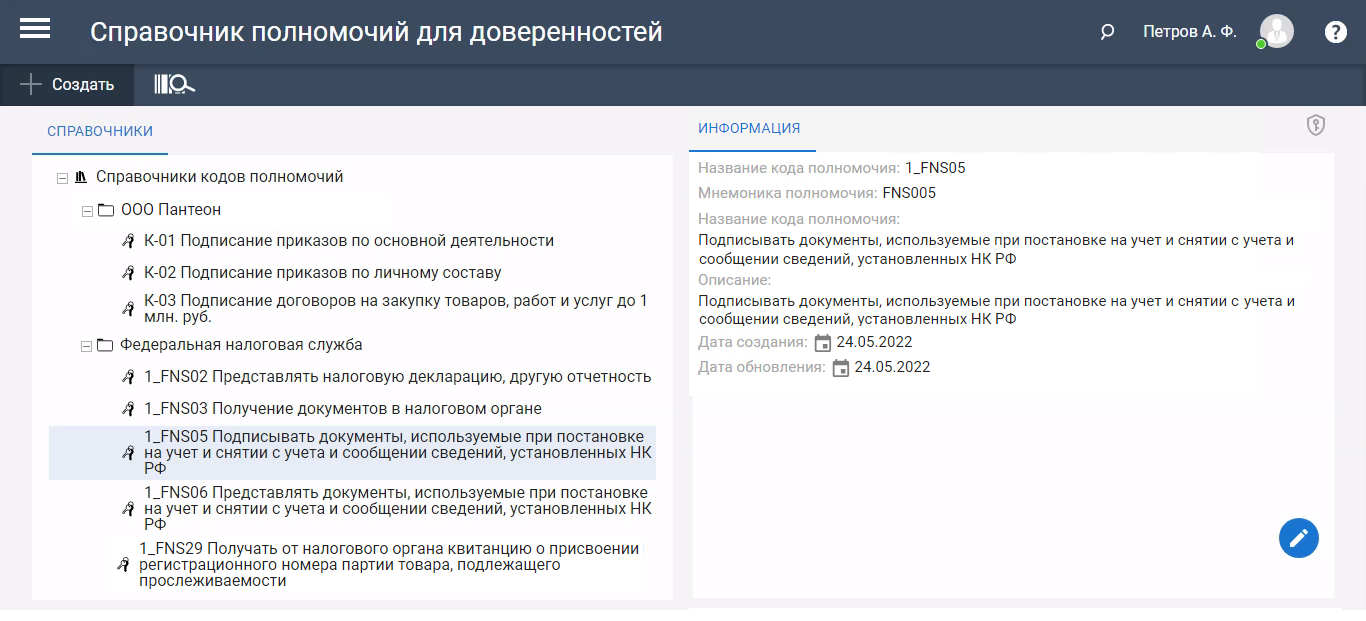
Справочник доступен по адресу: http://адрес-сервера-Web-клиента/DocsvisionWebClient/#/DirectoryView/30EB75E2-16F8-4150-A2D4-4A82A38A1849, ссылка на справочник полномочий также добавлена в разметку Основного меню в базовом решении.
В левой области справочника отображается вкладка Справочники. Это список справочников кодов полномочий, отсортированный в алфавитном порядке. Коды полномочий отображаются в формате Код полномочий Полномочия. При необходимости полномочия можно найти при помощи поиска по справочнику.
Структура справочника
-
На первом уровне справочника представлен список справочников полномочий.
-
В каждом справочнике представлены коды полномочий.
Отредактировать справочник или код полномочий можно, выбрав в контекстном меню команды Изменить код полномочий или Изменить справочник, а также при помощи кнопки  .
.
Добавление нового справочника
Добавить справочник кодов в список можно, выбрав в контекстном меню узла Справочник кодов полномочий команду Создать справочник, или выбрать корневой узел, нажать кнопку  , выбрать Добавить справочник.
, выбрать Добавить справочник.
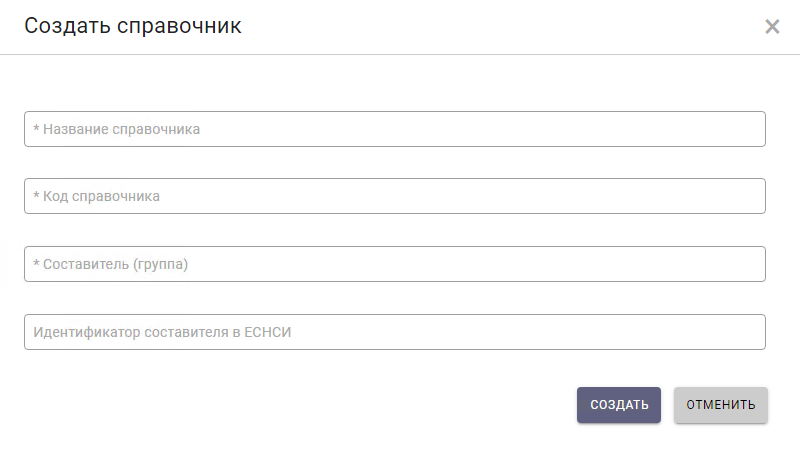
-
Название справочника — удобочитаемое название справочника. Поле обязательно для заполнения.
-
Код справочника — уникальный код справочника полномочий. Поле обязательно для заполнения.
-
Составитель (группа) — пользователь или группа составителей справочника. Поле обязательно для заполнения.
-
Идентификатор составителя в ЕСНСИ — необходим при <импорте полномочий из ЕСНСИ. Идентификатор в справочнике сравнивается с идентификатором в XML-файле ЕСНСИ. В зависимости от результата сравнения полномочия будут импортированы или помечены неактивными. См. подробнее ниже, в разделе Импорт справочника из ЕСНСИ.

Информацию о справочнике кодов полномочий можно изменить, выбрав код в списке слева и нажав кнопку  .
.
Импорт справочника из ЕСНСИ
Система позволяет импортировать полномочия из ЕСНСИ через загрузку данных из xml-файла. Поддерживается импорт только из справочника по адресу https://esnsi.gosuslugi.ru/classifiers/6714/data?pg=1&p=1.
-
Импортировать полномочия в список можно, выбрав в контекстном меню узла Справочник кодов полномочий команду Импортировать полномочия, или выбрать корневой узел, нажать кнопку
 , выбрать Импортировать полномочия.
, выбрать Импортировать полномочия. -
При нажатии на кнопку Импортировать полномочия открывается диалоговое окно для выбора xml-файла с полномочиями из файловой системы.
-
После выбора XML-файла будет выполнен импорт полномочий.
Во время импорта будет выполнена проверка существования полномочий по Идентификатору составителя в ЕСНСИ.
-
Если в XML-файле нет кода полномочий, соответствующего Идентификатору составителя в ЕСНСИ, группа в справочнике не обрабатывается.
-
Если в справочнике будут обнаружены дублирующие коды полномочий, которых нет в xml-файле, код полномочий будет помечен флагом
Отменён. -
По кодам из XML-файла, которых нет в локальном справочнике будут созданы Коды полномочий каждой имеющейся группы.
-
Если в XML-файле будут обнаружены коды полномочий, которых нет в локальном справочнике, в справочник будут импортированы соответствующие полномочия.
-
-
По завершении импорта появится информационное окно с результатом:
-
При успешном импорте отобразится список групп, в которые были загружены коды.
-
Если соответствий полномочиям из XML не найдено, будет отображено сообщение:
Ни одна из записей не была импортирована. -
Если в XML будут обнаружены только уже имеющиеся в локальном справочнике полномочия, будет отображено сообщение:
Все доступные полномочия уже имеются в справочнике.
-
-
После обновления страницы в справочнике будут отображены созданные новые записи с заполненными полями значений кодов полномочий, мнемоники, названия, описания, датами создания и обновления.
Добавление нового кода полномочий
Добавить новый код полномочий можно, выбрав в контекстном меню любого справочника команду Создать код, или выбрать справочник, нажать кнопку  .
.
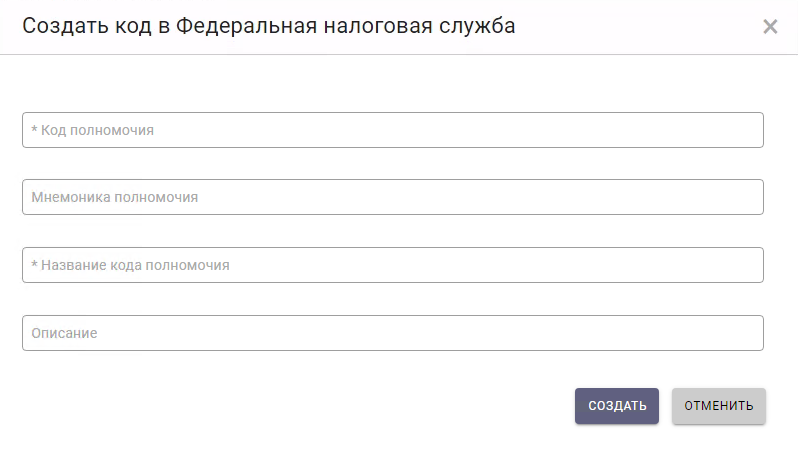
При добавлении кода появится окно с доступными для заполнения полями:
-
Код полномочий — уникальный код полномочий. Поле обязательно для заполнения.
-
Мнемоника полномочия — мнемоника полномочия в реестре полномочий. Необязательное поле, может совпадать со значением Кода полномочий. Значения Кода и Мнемоники полномочий должны быть уникальными.
-
Название кода полномочий — название полномочия. Поле обязательно для заполнения.
-
Описание — подробное описание кода полномочий.
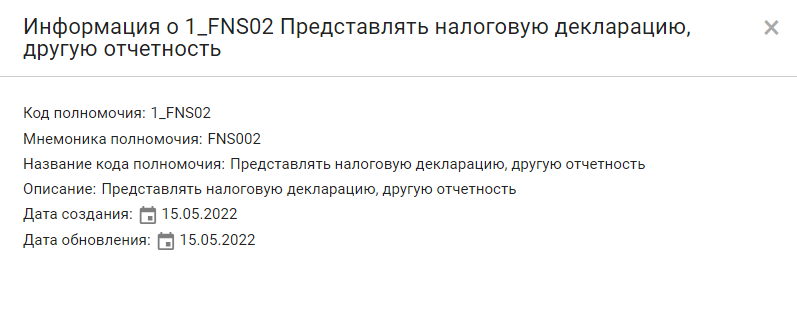
Когда в левой части выбран код полномочий, в правой части отображается информация о коде полномочий, включая два дополнительных поля, которые заполняются системой автоматически:
-
Дата создания — дата создания кода.
-
Дата обновления — дата обновления кода.
Информацию о коде полномочий можно изменить, выбрав код в списке слева и нажав кнопку  .
.
Коды полномочий не могут быть удалены, если они были использованы в карточке СКД через вызов API создания и передоверия МЧД.
При попытке удалить такие коды полномочий будет выдано предупреждение Невозможно удалить полномочия, т.к. данный код используется в сформированных МЧД.
Если хотя бы один код в группе использовался в карточке СКД, при попытке удалить группу будет выдано предупреждение Невозможно удалить справочник, т.к. он содержит полномочия, которые используются в сформированных МЧД.
Настройки безопасности справочника
В зависимости от текущих прав доступа пользователя, справочник:
-
Откроется в режиме просмотра, если пользователю запрещено редактирование справочника.
-
Откроется в режиме редактирования, если пользователю разрешено редактирование справочника.
-
Не откроется, и появится предупреждение об отсутствии прав доступа, если пользователь не имеет прав на просмотр справочника.
Администратор может задать права доступа для всего справочника при помощи элемента управления  , расположенного над правой областью, или из контекстного меню узла.
, расположенного над правой областью, или из контекстного меню узла.
Настройка безопасности справочника полномочий выполняется по аналогии со справочником сотрудников.
Выбор полномочий из справочника
Для выбора полномочий из справочника предназначен ЭУ "Полномочия". ЭУ должен быть добавлен в разметки карточек.